Excel罕见高招:[4]身份证判断地区省市县
来源:网络收集 点击: 时间:2024-04-18第一步,先在Excel中,建立这样的对应表:
全国县及县以上行政区划代码(2014年最新)
提示:可以到百度文库中搜索,得到百度网友提供的数据。
将数据复制到Excel的一张Sheet中(例如Sheet1)备查。
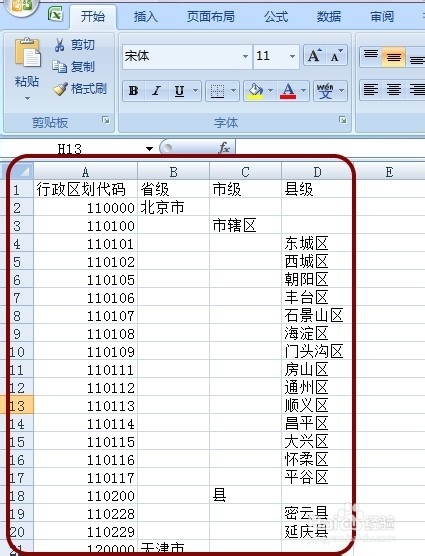 2/6
2/6第二步,再另一张Sheet中(例如Sheet2),输入待查的身份证号码。
在A列单元格,每行分别输入一个身份证号码。
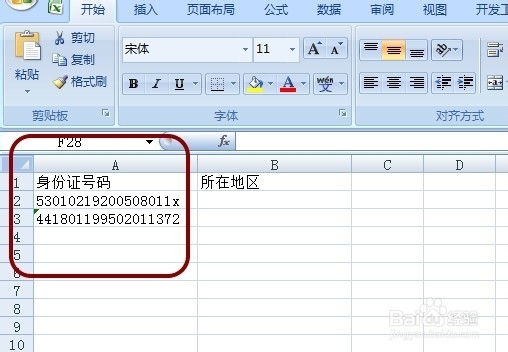 3/6
3/6注意,如果身份证号码全是数字时,务必要在号码之前加上一个英文引号(单引号)。
否则,Excel会把身份证号码,当成一个普通的数字(用一个近似的科学计数法表示)。
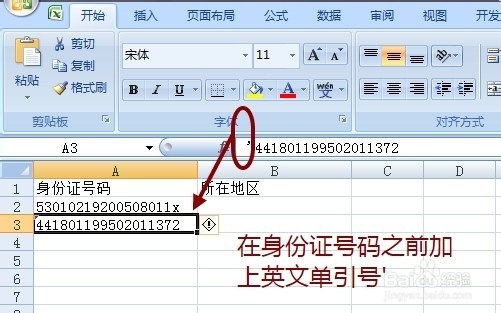 4/6
4/6然后在B列,输入公式
例如,在单元格B2输入公式
=VLOOKUP(VALUE(LEFT(A2,2))*10000,Sheet1!A:D,2,FALSE)VLOOKUP(VALUE(LEFT(A2,4))*100,Sheet1!A:D,3,FALSE)VLOOKUP(VALUE(LEFT(A2,6)),Sheet1!A:D,4,FALSE)
即可一次性得到相应身份证号码,所对应的省份、城市名、区名。
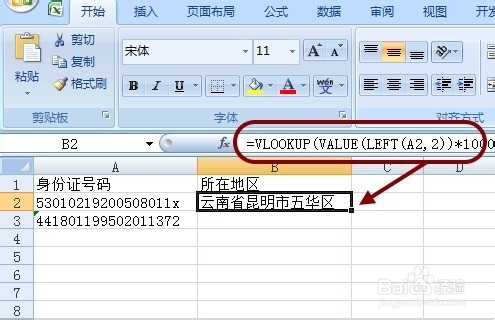 5/6
5/6接着,我们将公式往下拉,即向下填充公式,让Excel自动计算剩下的身份证号码。
方法是,在刚才的单元格B2右下角,鼠标放在上面,会出现一个小黑十字图标。
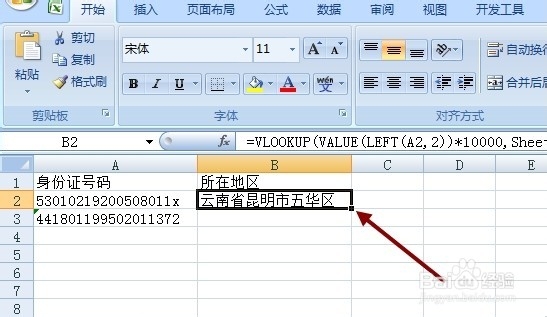 6/6
6/6按住黑十字图标不放,一直往下拉,然后松开。
瞬间即可得到,所对应的省份、城市名、区名。
当然,你也可以直接复制单元格B2(快捷键Ctrl+C),复制粘贴到下面的单元格B3(快捷键Ctrl+V)。
公式也会自动计算出结果。
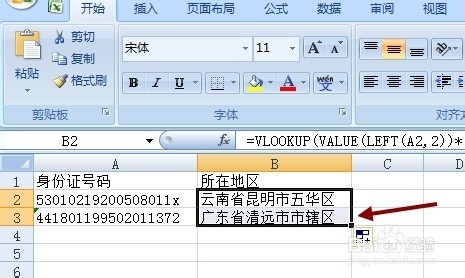 注意事项
注意事项身份证号码全是数字时,务必要在号码之前加上一个英文引号
公式可以向下拉,也可以直接复制粘贴。
excel身份证版权声明:
1、本文系转载,版权归原作者所有,旨在传递信息,不代表看本站的观点和立场。
2、本站仅提供信息发布平台,不承担相关法律责任。
3、若侵犯您的版权或隐私,请联系本站管理员删除。
4、文章链接:http://www.1haoku.cn/art_539592.html
 订阅
订阅